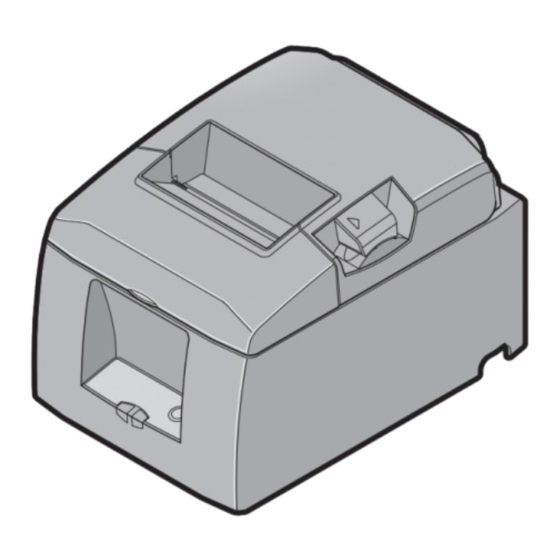
Tabla de contenido
Publicidad
Enlaces rápidos
Publicidad
Tabla de contenido

Resumen de contenidos para Star TSP650II SERIE
- Página 1 IMPRESORA TÉRMICA 650 II SERIES Manual de hardware...
- Página 2 No obstante, si detectara algún error, STAR le agradecería que informara de ello. • STAR no asume responsabilidad alguna por los errores que pueda haber en este manual. • IOS is a trademark or registered trademark of Cisco in the U.S. and other countries and is used under license.
- Página 3 Declaration of Conformity Konformitätserklärung Déclaration de conformité Declaración de conformidad Dichiarazione di conformità Verklaring van conformiteit Izjava o sukladnosti Izjava o skladnosti Prohlášení o shodě Uyumluluk Beyanı Megfelelőségi nyilatkozat Overensstemmelseserklæring Försäkran om överensstämmelse Vaatimuksenmukaisuusvakuutus Konformitetserklæring Declaração de Conformidade Δήλωση συμμόρφωσης Deklaracja zgodności Vyhlásenie o zhode Vastavusdeklaratsioon...
-
Página 4: Tabla De Contenido
ÍNDICE 1. Desembalaje e instalación ..................5 1-1. Desembalaje ......................5 1-2. Notas sobre la instalación ..................6 2. Identificación de los componentes y nomenclatura ............7 3. Configuración ......................8 3-1. Conexión del cable al ordenador ................8 3-2. Conexión del cable a la impresora .................9 3-3. -
Página 5: Desembalaje E Instalación
1. Desembalaje e instalación 1-1. Desembalaje Después de desembalar la unidad, compruebe que no falte ninguno de los accesorios necesarios que debe incluir el paquete. Rollo de papel Soporte del rollo de papel Impresora Guía de configuración Cubierta de interruptores Apoyos elásticos Tornillos Placa de sujeción... -
Página 6: Notas Sobre La Instalación
1-2. Notas sobre la instalación Antes de desembalar la impresora, reflexione unos minutos sobre el lugar donde la va a utilizar. Considere los puntos siguientes. P Escoja una superficie firme y nivelada, en la que la impresora no esté expuesta a vibraciones. P La toma de corriente a la que se vaya a enchufar la impresora debe encontrarse cerca y despejada. -
Página 7: Identificación De Los Componentes Y Nomenclatura
2. Identificación de los componentes y nomenclatura Palanca de apertura de la tapa Tapa de la impresora Para abrir la tapa de la impresora, Abra la tapa para car- mueva esta palanca en la dirección de gar o cambiar el papel. la flecha. -
Página 8: Configuración
3. Configuración 3-1. Conexión del cable al ordenador 3-1-1. Cable de interfaz paralela Conecte el cable de interfaz paralela a uno de los puertos paralelos del ordenador. 3-1-2. Cable de interfaz RS-232C Conecte el cable de interfaz RS-232C al puerto RS-232C del ordenador. 3-1-3. -
Página 9: Conexión Del Cable A La Impresora
3-2. Conexión del cable a la impresora Tenga en cuenta que no se incluye el cable de interfaz. Utilice un cable que se ajuste a las especificaciones. PRECAUCIÓN Antes de conectar o desconectar el cable de alimentación, compruebe que la impresora y todos los dispositivos conectados a ella estén apagados. -
Página 10: Cable De Interfaz Rs-232C
3-2-2. Cable de interfaz RS-232C Asegúrese de que la impresora esté apagada. Conecte el cable de la interfaz al conector situado en el panel posterior de la impresora. Apriete los tornillos del conector. Cable de interfaz RS-232C 3-2-3. Cable de interfaz USB Adhiera el núcleo de ferrita al cable USB y pase el cable a través de la sujeción como se muestra en la ilustración. -
Página 11: Conexión Del Cable Ethernet
3-2-4. Conexión del cable Ethernet Para conectar un cable, siga el procedimiento que se indica a continuación. Asegúrese de que el cable de alimentación del adaptador de CA no esté enchufado a la. Conecte el cable de interfaz al conector situado en el panel posterior de la impresora. Tarjeta de interfaz Ethernet IFBD-HE07 Función de detección de desconexión de vínculo... -
Página 12: Conexión Del Adaptador De Corriente Alterna Opcional
3-3. Conexión del adaptador de corriente alterna opcional Nota: Antes de conectar/desconectar el adaptador de corriente, compruebe que la impresora y todos los dispositivos conectados a ella estén apagados. Asimismo, desenchufe el cable de alimentación de la toma de corriente. Conecte el adaptador al cable de alimentación. -
Página 13: Encendido
3-4. Encendido Compruebe que el cable de alimentación esté conectado como se describe en la página 3-3. Sitúe en posición de encendido el interruptor general situado en la parte delantera de la impresora. La luz POWER del panel de control se ilumina. Interruptor general PRECAUCIÓN Le recomendamos desenchufar la impresora de la toma de corriente cuando no la vaya a utilizar du-... -
Página 14: Carga Del Rollo De Papel
3-6. Carga del rollo de papel Utilice únicamente un rollo de papel que se ajuste a las especificaciones de la impresora. Pulse la palanca de apertura y abra la tapa de la impresora. Cover open lever Teniendo en cuenta la dirección del rollo, coloque el rollo de papel en el hueco y tire del principio del papel hacia usted. -
Página 15: Especificaciones De Rollos De Papel Compatibles
3-6-1. Especificaciones de rollos de papel compatibles Grosor del papel De 53 μm a 85 μm 79.5 ± 0.5 mm Anchura del papel 57.5 ± 0.5 mm Dimensiones externas • Diámetro del rollo máx. f83 mm +0.5 +0.5 • Anchura del rollo tensor mm / 58 Diámetro interior y exterior Inner diameter f12 ±... -
Página 16: Cambio De La Anchura Del Papel
3-6-2. Cambio de la anchura del papel Cuando se utilicen rollos de papel de 57,5 mm de ancho, acople a la impresora la guía del rollo de papel que se sumin- istra. Si desea modificar la anchura de impresión efectiva (anchura del rollo de papel), cambie la configuración de los interruptores de memoria en la utilidad de la impresora. -
Página 17: Configuración De Bluetooth (Solo Para Modelos Bluetooth Interface)
Durante este tiempo, ejecute la función "Buscar dispositivos" desde el dispositivo principal y pulse el dispositivo deseado desde la lista visualizada. Nombre del dispositivo: Star Micronics (predeterminado) En un dispositivo iOS, después del emparejamiento, el indicador LED comenzará a parpadear de color azul y la impresora se conectará... -
Página 18: Acoplamiento Por Código Pin
Especifique la información siguiente en el dispositivo principal si no admite SSP o cuando sea necesario. PIN: 1234 (predeterminado) Nombre del dispositivo: Star Micronics (predeterminado) Para mayor seguridad, se recomienda cambiar el código PIN. Para obtener información sobre cómo cambiar el código PIN, consulte el documento “Bluetooth Utility Software Manual”. - Página 19 Consulte la siguiente tabla para obtener más detalles acerca del ajuste de la conexión automática. Conexión automática Conexión automática ACTIVADA DESACTIVADA Volver a conectar sin cam- Después de encender la impreso- Después de encender la impre- biar el dispositivo principal ra, se conecta automáticamente sora, escriba el nombre de esta al último dispositivo principal al...
-
Página 20: Configuración De La Conexión Automática
Después de emparejamiento de su dispositivo y la TSP650II, cambie “Conexión automática” en la siguiente aplicación proporcionada por nuestra compañía. l iOS: Descargue “Star Setting Utility” desde la página web siguiente. http://www.star-m.jp/prjump/000003.html l Android: Descargue “Star Setting Utility” desde la página web siguiente. -
Página 21: Restablecimiento De La Configuración De Bluetooth
3-7-5. Restablecimiento de la configuración de Bluetooth El siguiente procedimiento explica cómo inicializar los ajustes que ha modificado, como el código PIN, el nombre del dispositivo, etc. (1) Mientras inserta un objeto delgado como la punta de un lápiz y mantiene pulsado el botón RST ubicado en la parte posterior de la impresora, encienda el interruptor de alimentación de la impresora. -
Página 22: Precauciones De Configuración
3-8. Precauciones de configuración Símbolos de precaución Estos símbolos están situados junto al cabezal térmico de impresión. No toque nunca el cabezal térmico inmediatamente después de haber utilizado la impresora, porque estará caliente. El cabezal térmico puede sufrir daños debidos a la electricidad estática. -
Página 23: Comunicación Inalámbrica
En este producto se han instalado funciones de seguridad para Bluetooth. Configure las opciones de seguridad conforme al manual (disponible en la página web de Star Micronics) para reducir el riesgo de problemas de se- guridad. -
Página 24: Instalación De Los Accesorios
• Asegúrese de que personal cualificado instala los tornillos especificados y la impresora en la pa- red. Star no se hace responsable de accidentes o daños que puedan ocasionarse como resultado de una instalación inadecuada, un uso incorrecto o modificaciones. - Página 25 Coloque la placa del soporte en la impresora. A continuación, apriete los dos tornillos que se suministran para fijarla en el sitio. Coloque la impresora sobre los tornillos, etcétera de la pared y después deslícela hacia abajo para ajustarla en su lugar.
-
Página 26: Colocación De Los Pies De Goma
4-2. Colocación de los pies de goma Coloque los cuatro pies de goma en las ubicaciones que se muestran en la ilustración. Asegúrese de que se ha eliminado por completo cualquier resto de suciedad antes de colocar los pies de goma. 4-3. -
Página 27: Ajuste Del Sensor De Proximidad De Fin Del Papel
5. Ajuste del sensor de proximidad de fin del papel Observe el procedimiento siguiente para ajustar el sensor de proximidad de fin del papel y hacerlo compatible con el tamaño del rollo que va a utilizar. Valor de ajuste en función del papel que va a utilizar Posición horizontal (estándar) Posición vertical o montaje en pared Rollo de papel con núcleo de ø12 diámetro interior /... -
Página 28: Indicadores De Error
6. Indicadores de error 6-1. Errores solucionables Compruebe las condiciones de resolución. La impresora se puede recuperar manteniendo su estado actual. Indicador luminoso Indicador luminoso Descripción del error Condiciones de resolución POWER ERROR Temperatura del Parpadea a inter- Se soluciona automáticamente cuando el cabezal de impre- Desactivado cabezal elevada valos de 1 segundos... -
Página 29: Prevención Y Eliminación De Atascos De Papel
7. Prevención y eliminación de atascos de papel 7-1. Prevención de atascos de papel Para evitar atascos de papel y otros problemas, cargue el papel al menos 1 mm (8 líneas de puntos) antes de im- primir. Si desea utilizar la cuchilla, para evitar atascos de papel y otros problemas, recomendamos un margen de al me- nos 5 mm desde el final del área de impresión hasta la posición de corte. -
Página 30: Desbloqueo De Una Cuchilla Bloqueada
7-3. Desbloqueo de una cuchilla bloqueada Si se bloquea la cuchilla automática, reinicie la impresora apagando y volviendo a encender la impresora. Por lo general, un bloqueo de cuchilla se soluciona al reiniciar la impresora. Si no se desbloquea la cuchilla reiniciando la impresora, realice el procedimiento siguiente: Nota: Asegúrese de apagar la impresora antes de realizar tareas de mantenimiento en la cuchilla. -
Página 31: Mantenimiento
8. Mantenimiento La acumulación de polvo procedente del papel y de suciedad puede provocar que no se impriman algunas partes de los caracteres. Para evitar dicho problema, se debe eliminar periódicamente el polvo que se acumula en el mecanismo de transporte del papel y el polvo procedente del papel ya quemado que se acumule en la superficie del cabezal térmico. - Página 32 Rev. 2.1 http://www.starmicronics.com/support/...








